Οι υποσημειώσεις απαιτούνται συχνά στο σχεδιασμό περιλήψεων, σχεδίων μαθημάτων, διπλωμάτων και επιστημονικών άρθρων. Όλες οι εκδόσεις του Word έχουν τη δυνατότητα να παρέχουν εξηγήσεις και συνδέσμους προς την πηγή αναφοράς.
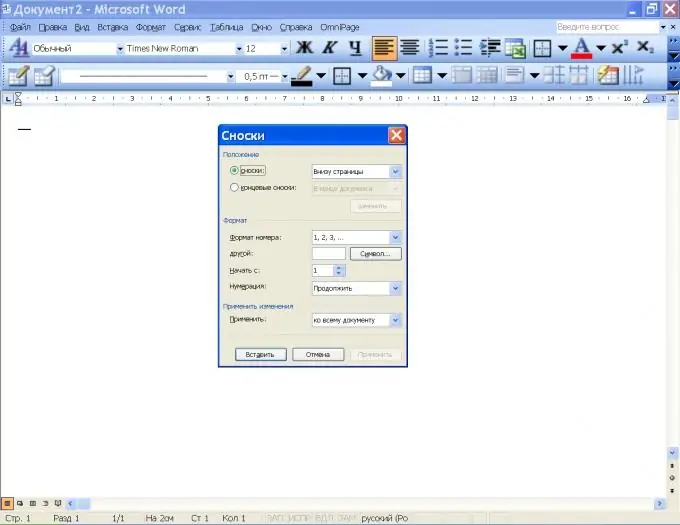
Οδηγίες
Βήμα 1
Οι υποσημειώσεις μπορούν να είναι κανονικές και τελικές σημειώσεις. Στην τελευταία περίπτωση, όλες οι πηγές πληροφοριών και εξηγήσεων παρατίθενται στο τέλος του εγγράφου. Επιπλέον, οι υποσημειώσεις μπορούν να σχεδιαστούν για ολόκληρο το κείμενο (έως) ή ξεχωριστά για κάθε ενότητα. Οι υποσημειώσεις αριθμούνται αυτόματα από το πρόγραμμα καθώς προστίθενται.
Βήμα 2
Για να προσθέσετε μια υποσημείωση στο Word 2003, στο μενού Εισαγωγή, στην ομάδα αναφοράς, κάντε κλικ στην εντολή Υποσημείωση. Στο νέο παράθυρο, καθορίστε τον τύπο της υποσημείωσης (κανονική ή τελική) και τη θέση της: στο κάτω μέρος της σελίδας ή του κειμένου, στο τέλος ενός εγγράφου ή ενότητας.
Βήμα 3
Στην ενότητα Μορφή, επιλέξτε το σύμβολο της υποσημείωσης και τον τύπο αρίθμησης. Για να κάνετε αρίθμηση από άκρο σε άκρο σε ολόκληρο το έγγραφο, επιλέξτε "Συνέχεια" στην κατάλληλη λίστα. Εάν θέλετε να τοποθετήσετε υποσημειώσεις στο τέλος κάθε σελίδας ή ενότητας, επιλέξτε το κατάλληλο στοιχείο στη λίστα αρίθμησης. Στη γραμμή "Έναρξη με", εισαγάγετε την επιθυμητή τιμή.
Βήμα 4
Κάντε κλικ στο Εισαγωγή. Ένα επεξηγηματικό πλαίσιο κειμένου εμφανίζεται στο κάτω μέρος της σελίδας. Συμπληρώστε το και συνεχίστε να πληκτρολογείτε το κύριο κείμενο. Όταν πρέπει να δημιουργήσετε μια νέα υποσημείωση, χρησιμοποιήστε ξανά την εντολή Footnote από το μενού Insert. Ο σειριακός του αριθμός θα αυξηθεί αυτόματα κατά ένα. Όταν προστίθεται μια νέα υποσημείωση μεταξύ του 1ου και του 2ου, θα εκχωρηθεί το Νο. 2 και ο 2ος σύνδεσμος θα γίνει ο 3ος.
Βήμα 5
Εάν οι σύνδεσμοι αριθμήθηκαν λανθασμένα, το πρόγραμμα θα προτείνει διορθώσεις όταν αποθηκεύετε το έγγραφο. Αποδεχτείτε τις διορθώσεις σας και αποθηκεύστε το έγγραφό σας.
Βήμα 6
Στο Word 2007 και 2020, οι εντολές Insert Footnote, Insert Endnote, Next Footnote βρίσκονται στην καρτέλα Αναφορές. Επιπλέον, σε όλες τις εκδόσεις αυτού του προγράμματος επεξεργασίας, μπορείτε να χρησιμοποιήσετε τα πλήκτρα Ctrl + Alt + F για να προσθέσετε υποσημειώσεις.






